TMS代理故障排除步骤
目录
简介
本文档介绍思科网真管理套件(TMS)代理的常见问题。思科网真管理套件是一种传统工具,可在注册到思科视频通信服务器(VCS)时调配设备和软客户端,如思科网真Jabber视频、思科网真Movi和iPad版Cisco Jabber。
先决条件
要求
思科建议您的系统:
- 运行思科TMS
- 使用一个或多个思科网真移动选项密钥(单独购买)
- 使用一个或多个Cisco VCS Control设备
- 使用Cisco VCS设备调配选项密钥(从您的思科代表处获得的免费密钥)
组件
本文档中的信息基于以下软件和硬件版本:
- 思科TMS版本12.6.X或13.X
- 运行软件版本X6或X7的Cisco VCS Control设备
本文档中的信息都是基于特定实验室环境中的设备编写的。本文档中使用的所有设备最初均采用原始(默认)配置。如果您使用的是真实网络,请确保您已经了解所有命令的潜在影响。
在单个VCS上启用TMS代理时出错
本节介绍在单个VCS控制设备上启用思科TMS代理时遇到的问题。
无法连接到远程TMS代理
如果思科TMS代理在单个VCS控制设备上启用,您可能会收到以下错误消息:
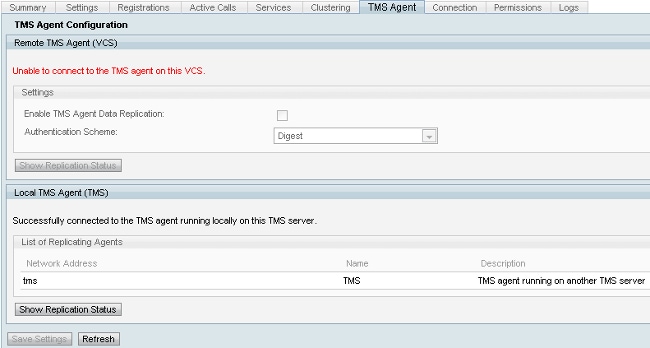
如果遇到此问题,请验证VCS的Connection选项卡中是否提供了域名系统(DNS)主机名。必须正确设置DNS,TMS服务器才能正确连接到远程TMS代理。有关详细信息,请参阅本文档的“要检查的DNS项目”部分。
另外,验证设备调配密钥是否已安装。如果已安装,请尝试重新启动VCS Control Appliance。
无法启用TMS代理数据复制
如果从活动状态页(显示在下一个映像中)收到Failed to enable TMS agent data replication消息,并且没有错误提供故障原因,则完成下一节中介绍的步骤。如果故障原因存在,请检查本文档中介绍的其他常见错误。

在VCS上重建TMS代理数据库
要在VCS Control Appliance上重建TMS代理数据库,必须禁用TMS上的复制,然后重新安装TMS代理数据库。
在TMS上禁用复制
要在TMS上禁用复制,请完成以下步骤:
- 在“TMS系统导航器”页面,单击VCS。
- 导航至TMS Agent选项卡,并验证每个VCS的复制复选框是否未选中。
- 等待,直到“活动状态”页上报告“完成”(此过程需要几分钟)。
在VCS上重新安装TMS代理数据库
要在VCS Control Appliance上重新安装TMS代理数据库,请完成以下步骤:
- 通过Root登录登录到每个VCS对等体。
- 为每个VCS输入tmsagent_destroy_and_purge_data。
- 阅读免责声明并按Y。
- 重复这些步骤,直到过程完成OK。
如果前面的步骤在三次尝试后失败,请输入以下命令(按顺序):
- /etc/init.d/S77调配停止
- /etc/init.d/S76opends stop
- /etc/init.d/S76opends uninstall
- /etc/init.d/S76opends start
- /etc/init.d/S77调配开始
如果在您输入以前的命令后进程失败,则删除设备调配密钥(确保记录密钥值),然后等待两到五分钟。重新启动VCS Control Appliance,添加设备调配密钥,然后再等两到五分钟。然后,输入tmsagent_destroy_and_purge_data命令,以便收到确认进程已完成且为OK的可视确认。现在可以启用复制。
目录服务未运行
如果VCS上存在警报,指示目录服务是否运行,则重新启动VCS。如果警报仍然存在,请完成本文档“在VCS上重建TMS代理数据库”部分中描述的过程。
VCS不显示在Replicating Agents列表中
VCS在TMS代理成功复制调配数据之前不会出现在复制代理列表中。您可能会在“系统”>“导航器”的“TMS代理”选项卡上收到此错误消息:

如果收到此错误消息,请完成以下步骤:
- 等待2到5分钟,然后刷新。
- 禁用并启用复制。
- 如果故障仍然发生,请确保TMS可以与以下端口上的VCS通信:

端口8989是所有复制伙伴之间使用的复制端口。这意味着端口必须在网络中的每个TMS和VCS之间打开。此端口上交换的流量已加密。
DNS错误启用复制
如果收到Unable to enable replication for 'vcs' 错误消息,则VCS上TMS主机名的DNS查找与TMS IP地址不匹配。如果收到Failed to enable TMS agent data replication for 'vcs'错误消息,则表明事件无法完成,且TMS代理数据VCS的复制设置失败。
验证DNS项
通过远程桌面连接到TMS,打开命令提示符,并为完全限定域名(FQDN)输入nslookup命令,该命令与“TMS代理设置”页面(例如nslookup TANDBERG-MS.tandberg.com)底部显示的网络地址匹配。 导航至管理工具>配置以访问设置页面。
如果TMS处于冗余设置中,则每个TMS必须具有可解析的转发记录。记录不必与Microsoft Windows框的物理主机名匹配。但是,如果为不同的主机名或IP地址分配了多个正向或反向查找,则可能导致DNS查找失败。一旦为TMS创建了正向记录,这就不再是问题。
从远程TMS代理恢复本地TMS代理
要从远程TMS代理恢复本地TMS代理,请完成以下步骤:
- 完成本文档的“在VCS上重建TMS代理数据库”部分中介绍的步骤,以停止VCS的TMS代理复制。
- 导航至Maintenance > Backup,恢复VCS页,然后单击Create TMS Agent backup file按钮。文件另存为tar.gz文件。
- 在7-Zip中打开tar.gz文件,然后单击文件夹,直到您到达此位置:

- 将文件解压到已知位置。
- 选择文件,右键单击,然后单击“压缩(压缩)”文件夹:
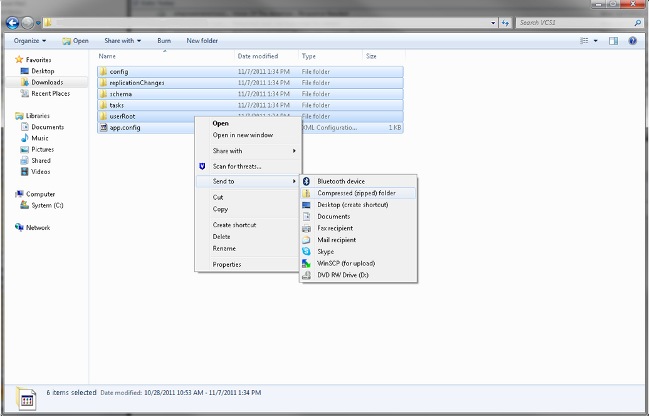
- 创建压缩文件夹后,双击该文件夹以验证文件中是否显示所有文件夹。
- 将文件夹重命名为TMSAgentBackup。<year><month><day><time>(例如TMSAgentBackup.201011071300)。
- 验证所有设备上的复制是否已禁用。这包括TMS冗余设置中TMS代理之间的复制。
- 导航至管理工具>配置> TMS代理设置,然后清除复制代理列表。
- 通过远程桌面连接到TMS,并在“TMS代理设置”页面上找到备份目录。
- 将新的压缩文件夹(在前面的步骤中创建)复制到备份目录。
- 刷新TMS代理设置页,以将新文件添加到下拉菜单,如下所示:

- 单击“Restore Now(立即恢复)”按钮。
- TMS代理数据恢复成功后,在本地TMS代理上运行TMS代理诊断。
- 导航至调配目录,并验证配置和用户是否按预期显示。
- 在VCS上启用复制。
手动重建本地TMS代理数据库的索引
如果在单击“修复”按钮后运行本地TMS代理诊断时运行TMS 13.1版或更高版本并收到索引错误,请完成以下步骤:
- 通过远程桌面连接到TMS。
- 导航至开始>运行,然后输入%OPENDS_HOME%\bat。
- 打开名为control-panel.bat的文件,并使用轻量目录访问协议(LDAP)配置密码登录(默认为TANDBERG)。 它应类似于以下内容:

- 单击Verify Indexes,您会看到一个类似如下的屏幕:

- 选择所有可用索引,然后单击“添加”>按钮。
- 完成后,重复这些步骤,但在“OpenDS控制面板”页上单击“重建索引”(步骤4)。
在高延迟环境中启用TMS代理
在VCS上启用复制时,300毫秒是TMS代理可以正确运行/复制到所有复制对等体的最大往返延迟。复制对等体是TMS代理运行的任何设备,如TMS和VCS。如果这些复制对等体之间的往返延迟超过200毫秒,则您的基础架构可能会遇到复制问题。
如果您有高延迟网络,则启用复制时很可能会遇到问题。此尝试会产生以下三种结果之一:
- 复制成功。
- 在执行初始化TMS代理方法之前收到错误。
- 执行Initialize TMS Agent方法后收到错误。
完成以下步骤以排除以下两个错误:
- 在复制过程中,单击“活动状态”页上的“为系统启用TMS代理数据复制”事件以跟踪进度。
- 流程完成后刷新页面。
- 如果在进程的“在VCS名称上初始化TMS代理”部分之前收到错误,则必须在VCS上重建OpenDS数据库。
- 如果在进程的“在VCS名称上初始化TMS代理”部分后收到错误,请在“TMS代理诊断”页面上为VCS运行TMS代理诊断。
- 如果您收到的大多数是绿色检查,则测试您的Cisco Jabber/Movi客户端,以验证它们是否可以登录。
重置TMS上的TMS代理数据库密码
如果在“TMS Agent Settings”(TMS代理设置)页面上设置TMS代理密码时收到未知错误,则可以使用此过程将目录管理器密码重置为默认TANDBERG。禁用所有设备上的复制后,完成此过程,包括在TMS冗余设置中的TMS代理之间复制。
- 打开命令提示框。
- 导航至OpenDS-2.0\bat目录:cd %OPENDS_HOME%\bat。
- 输入encode-password.bat -s SSHA512 -c TANDBERG > C:\ENCPASSWORD.txt命令。
- 停止TMSAgents Windows服务,这也会停止OpenDS Windows服务。
- 打开名为%OPENDS_HOME%\config\config.ldif的文件。
- 找到此部分:
dn: cn=Directory Manager,cn=Root DNs,cn=config
objectClass: person
objectClass: organizationalPerson
objectClass: inetOrgPerson
objectClass: top
objectClass: ds-cfg-root-dn-user
userPassword: {SSHA512}KFfaERuBiOesVUg/mf7EB4xqq5eOOPFDuVBiZCPaBetrgN92rwbe
JTPiPZ+I3ferqN8D4UgnA5jIBLRbrtUFT9Jld/vN85dg - 用ENCPASSWORD.TXT文件中给定的字符串替换userPassword字符串(不带引号)。
- 删除或重命名位于此目录中的app.config文件:TANDBERG\TMS\wwwTMS\Data\TMSAgent\app.config。
- 启动TMSAgent Windows服务,等待约一分钟,OpenDS Windows服务也启动。
- 在TMS门户中,导航至“管理工具”>“TMS代理设置”。
- 将密码字段更改为TANDBERG。
- 完成该过程后,停止TMSAgent Windows服务,这也会停止OpenDS Windows服务。
- 删除或重命名位于此目录中的app.config文件:TANDBERG\TMS\wwwTMS\Data\TMSAgent\app.config。
- 重新启动TMSAgent Windows服务,这也会重新启动OpenDS Windows服务。
验证TMSAgent Windows服务和OpenDS Windows服务是否已启用的另一种方法是打开Windows任务管理器并选择Processes选项卡,以验证是否有两个java.exe进程正在运行。第一个过程开始得很快;第二个实例可能需要一到两分钟才能启动。这意味着服务确实运行,但并不保证它们正常运行。

检查复制状态
当您检查VCS的复制状态时,它有助于确定复制问题。要检查此项,请导航至TMS中的Systems > Navigator,然后选择VCS。单击“TMS代理”选项卡,然后单击“显示复制状态”按钮:

相关信息
修订历史记录
| 版本 | 发布日期 | 备注 |
|---|---|---|
1.0 |
27-Mar-2014 |
初始版本 |
 反馈
反馈